Natív módon megnyithatja a PDF fájlokat Mac-ben vagy a Macintosh-banaz Ön böngészője. A PDF megnyitásának módja nem nagy dolog, de mit akar tenni egy PDF-fájl megnyitása után, már teljesen más. Természetesen el fogja olvasni, de érdemes kiemelni annak egyes részeit, képeket készíteni az oldalakról, jegyzeteket hozzáadni vagy részei körülkeríteni. Mindehhez és még többhez is van lefölöz, egy ingyenes Mac alkalmazás, amely a PDF-olvasó amag, és elegendő funkcióval van felszerelve, hogy teljes körű kutatási eszközzé váljon. Az alkalmazás több eszközt kínál kommentárok készítéséhez és jegyzetek készítéséhez, könyvjelzők fenntartásához és bármilyen PDF bemutatáshoz.
Az alkalmazás két részre oszlik, ahol a balpanelen megjelenik a PDF összes oldala, és a panelen való görgetés segítségével navigálhat a fájlban. A jobb oldali panel a PDF egyetlen oldalának megtekintésére szolgál. Az eszközök tetején vannak; alapértelmezés szerint a kör, nyíl, jegyzet, választó, nagyítás és ablaktábla látható. Kattintson a kör eszköz gombjára, és rajzoljon egy kört bárhová. A bal szélső oldalán egy további panel nyílik meg, amely felsorolja az összes elemet (alakzatok, jegyzetek stb.), Amelyeket a dokumentumhoz hozzáad.
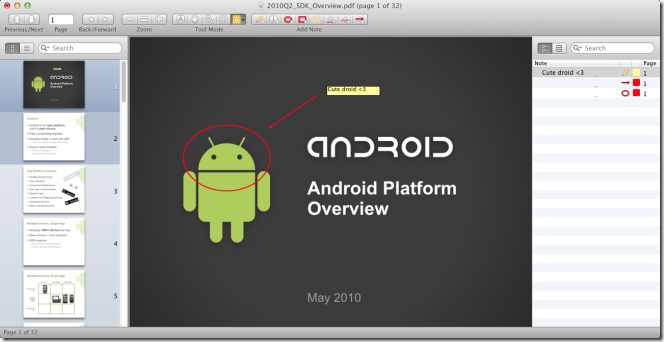
Könyvjelző hozzáadásához lépjen a Könyvjelzők menüt, és válassza a lehetőséget Könyvjelző hozzáadása vagy használja a Parancs + D parancsikon. Az alkalmazás teljes értékű könyvjelző-kezelővel rendelkezik, amely lehetővé teszi mappák létrehozását a könyvjelzők rendezéséhez.
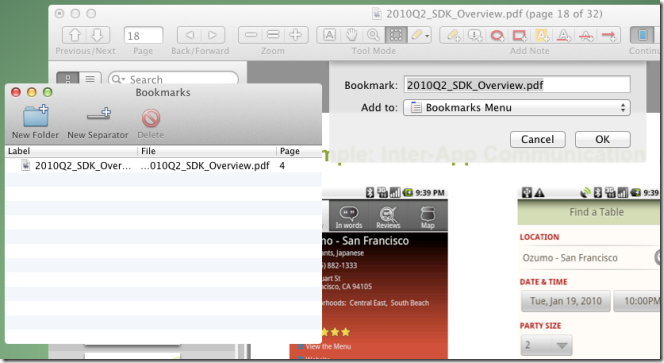
A jegyzetek bárhol felvehetők, és vannaktöbbféle módszer a jegyzetek hozzáadásához. Manuálisan beírhat egy jegyzetet, vagy kiválaszthat szöveget a fájlban, és hozzáadhatja azt a jegyzethez. Új jegyzet hozzáadásához kattintson a tetején található toll gombra, és megnyílik egy egyszerű doboz, amelybe beírhatja és szöveget mentheti. Szöveg kiválasztásához és a jegyzethez történő hozzáadásához válassza ki a szöveget, kattintson rá a jobb gombbal, és válassza a lehetőséget Szöveges megjegyzés. Ezenkívül szöveget is kiválaszthat, és közvetlenül elküldheti Reflektorfény keresni a rendszerében, vagy a Google-ban. A szöveg kiválasztása és kiemelése egy jegyzetet hoz létre, amelynek tartalma a kiemelt szöveg lesz.
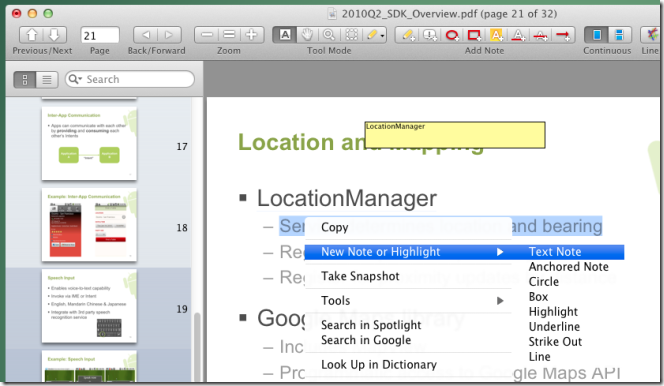
Az alkalmazásnak beépített pillanatfelvétel eszköze van, amely lehetővé teszikiválasztja az oldal bármely részét, és képként elmenti azt. Pillanatfelvétel készítéséhez használja a választó eszközt, és vázolja fel a menteni kívánt területet. A jobb gombbal kattintson a helyi menüre Pillanatfelvételt csinál. A rögzített pillanatképek megtekintéséhez keresse meg a Kilátás menü és ellenőrizze Pillanatképek. A pillanatkép és a jegyzetek ablakai nem láthatóak egyszerre. A pillanatképek TIFF formátumban kerülnek mentésre.
Az alkalmazás preferenciáiban kiválaszthatja aalapértelmezett méret, amelyre a fájl megnyílik, függetlenül attól, hogy emlékezzen-e az utolsó megnyitott fájlra és oldalra, és szinkronizálja a jegyzeteket, az oldal méretét és a pillanatkép-indexképeket, a tábla betűméretét, a háttér színét, a jegyzetek betűtípusának és színét, valamint a formákat és szinkronizálást.
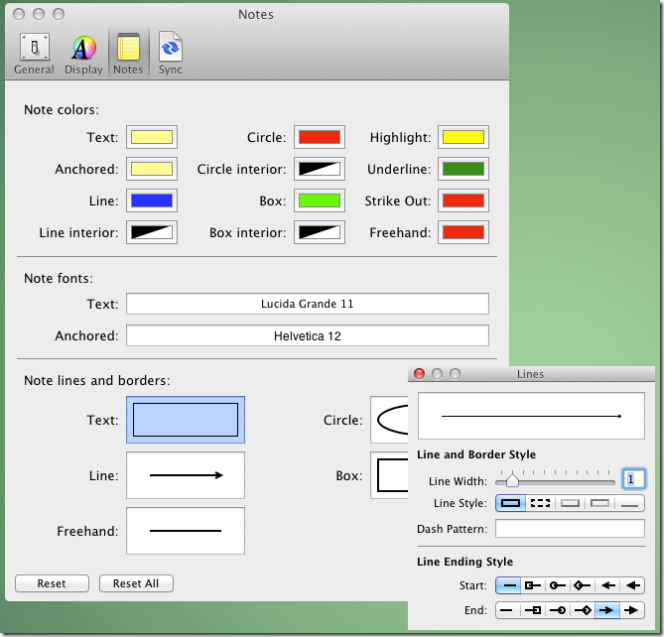
A Skim egy jól felszerelt, több funkcióval rendelkező PDF-olvasó, és a könyvjelzőkezelő különösen akkor hasznos, ha gyakran olvassa el és jelölje meg az oldalakat több fájlban, de végül elveszíti a nyomon követést.
Szerezd meg a Skim for Mac szoftvert













Hozzászólások